●Windows7 SP1をハードディスクからインストールする
前回は、Windows7 Service Pack1をDVDおよびCDROMからインストールしてみたのですが、インストールにかかった時間は、当初の期待に反して、Windows Updateを使ってダウンロードしてインストールしたときにかかった時間と変わらないという結果になってしまいました。
ふつうはダウンロードしてインストールするほうが時間がかかる、と考えてしまうのですがねえ。
でも、こういう結果が出てしまいますと、考えられることは…。
ああ。そういうことか。
と、まあ、だいたい見当はついてきたのでありますが。
念には念を入れてということで、あとひとつだけ、念の為に確認しておくことにいたしました。
ひょっとすると、DVD、CDROMから読むのに時間がかかっているのでは?という可能性についての確認です。
CDROMからインストールする代わりに、Windows7 Service Pack1のインストールプログラムを先にハードディスクにコピーしておいて、そのハードディスク上のインストールプログラムを実行してみたら、ひょっとすると所要時間が変わるかもしれない、と考えたのです。
そこで、またまたせっかくWindows7 Service Pack1をインストールしたばかりのハードディスクをクリアしてしまって、そこにWindows7を新規インストールした直後のディスクイメージを復元いたしました。
前回の作業も含めて、お彼岸の休日をつぶして朝からずっと、ハードディスクを消して、そこにWindows7を復元して、それからWindows7 Service Pack1をインストールして、それからまたハードディスクをクリアして…、の繰り返しです。
さすがに疲れてしまいました。
前回行ないましたように、先にWindows Updateに表示される65個の重要な更新プログラムをインストールしてしまってから、Windows7 Service Pack1をインストールいたします。
今回はインストールプログラムをハードディスクから実行しますから、インストールプログラムを先にCDROMからハードディスクにコピーしておきます。
前回インストールするのに使ったWindows7 Service Pack1を書き込んだCDROMをDVDドライブにセットしました。
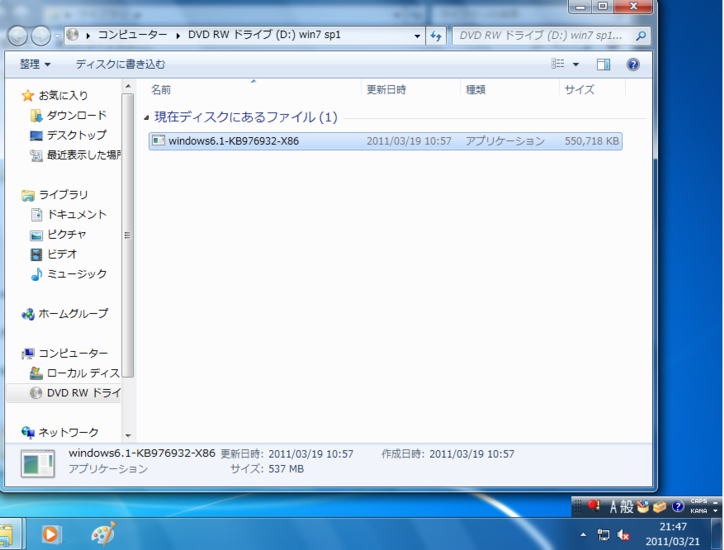
CDROMのwindows6.1−KB976932−X86.exeを選択し、「整理」→「コピー」をクリックしました。
コピー先はハードディスク上ならどこでもよいのですが、「ダウンロード」フォルダにしました。
「ダウンロード」フォルダを開いて、「整理」→「貼り付け」をクリックしました。
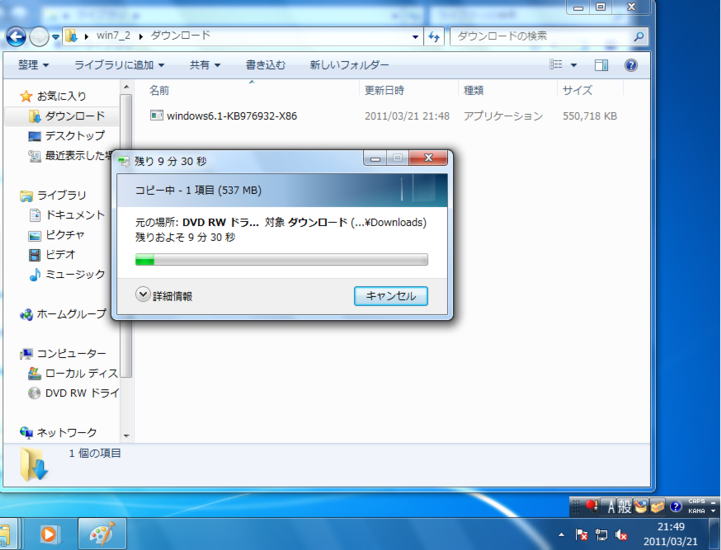
コピーを開始すると、最初は残りがおよそ10分と表示されましたが…。
すぐに「およそ60秒」と表示されました。
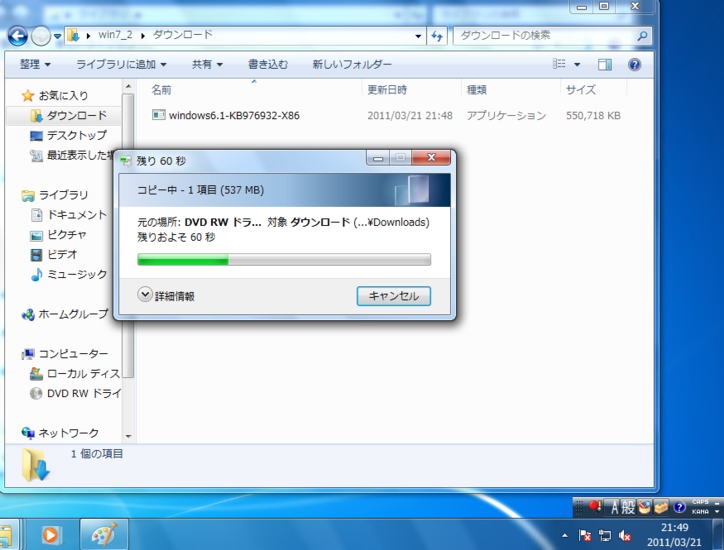
2分ほどでコピーは完了しました。
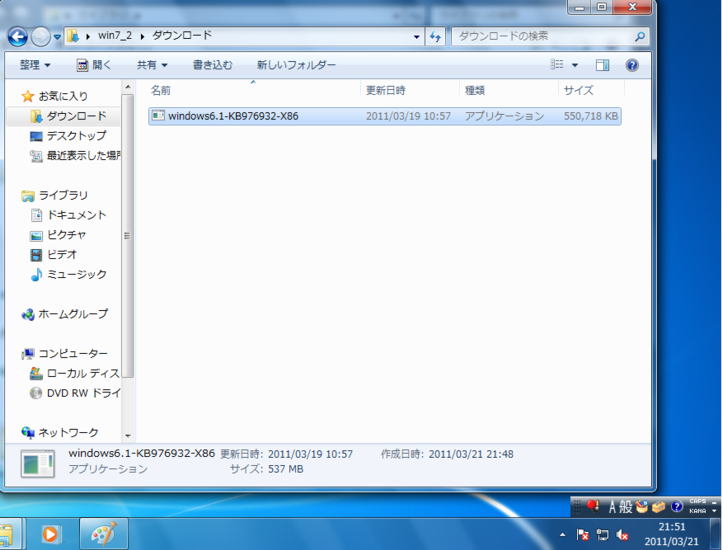
ハードディスクにコピーしたWindows7 Service Pack1のインストールプログラムを実行します。
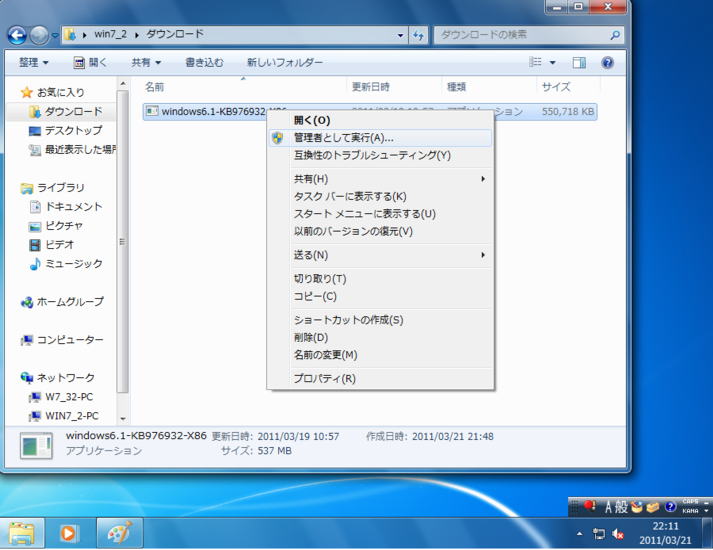
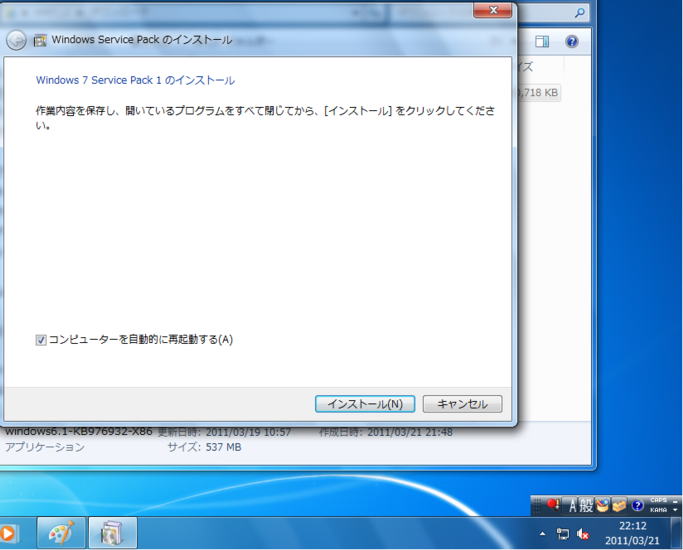
「インストール」をクリックしました。
22時12分。この日何回目かの、そして最後のWindows7 Service Pack1のインストール開始です。
Windows7 Service Pack1のインストールが完了しました。
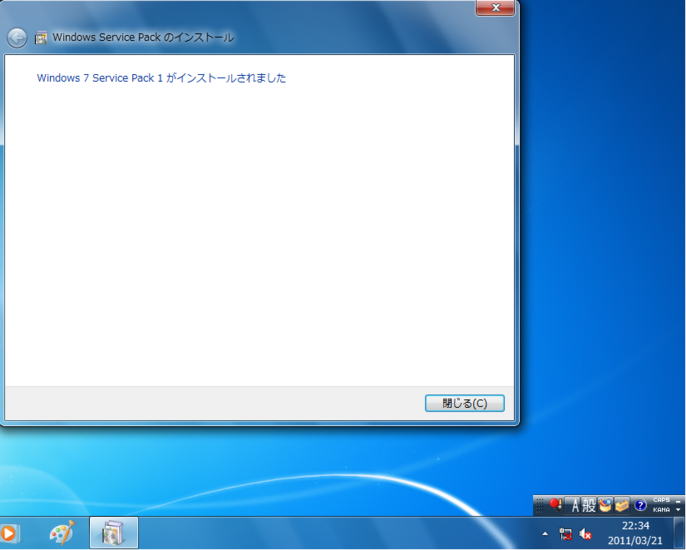
時刻は22時34分です。
インストールを開始したのが、22時12分ですから、22分かかったことになります。
やっぱり、変わりませんねえ。
Windows Updateを開きました。
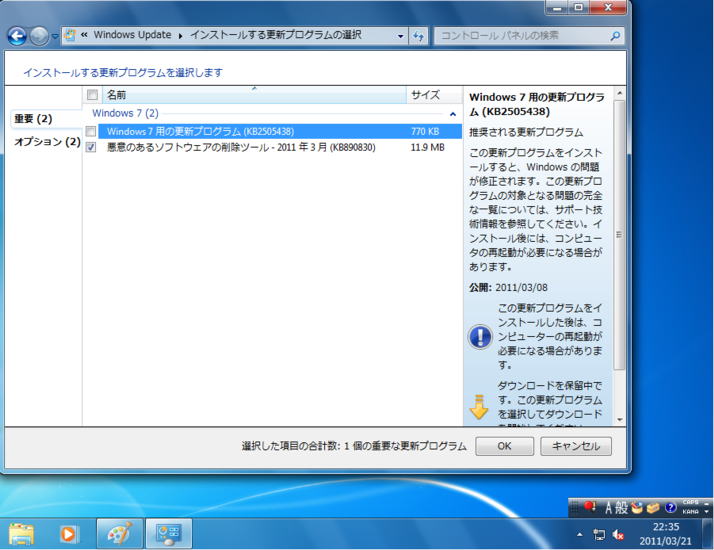
これは今まで何回か行なったWindows7 Service Pack1のインストールのときと同じで、Service Pack1のインストール後に新たに表示される、重要な更新プログラムです。
●結論です
さて、ということで、結局Windows7 Service Pack1は、Windows Updateでダウンロードしてインストールしても、DVDやCDROMからインストールしても、それにかかる時間は同じで大体20分余りかかります、という結果になってしまいました。
確かに。それならMicrosoftさまがおっしゃっておりますように、わざわざDVDやCDROMに落としてからインストールするよりは、Windows Updateで直接ダウンロードしながらインストールしたほうが手間が省けるだけ、かえって速いということになります。
なぜ、そんなことになってしまうのか、ということなのですが。
おそらく。
Windows7 Service Pack1は、インストールするのにCPUをフルに使って20分余り必要なのだと思います。
もちろんこれはハードウェアの性能に依存します。
約20分というのは、中日電工のWindows7パソコン組立キットでの場合では、ということです。
一方で、私のところのように、インターネットを光回線で利用している環境ですと、データをダウンロードする速度は、40〜50Mbpsにもなります。ビットの単位ですからバイトに直しますと、約5MB/秒です。
[第99回]でWindows Updateでダウンロードしたバイト数は、途中で少し数値が変わってしまうのですが、[第100回]で計算しましたように、56MB〜64MBと考えられます。
そうするとインターネットからそれだけのバイト数をダウンロードするには私の環境では11〜13秒ほどで完了することになります。
ところが[第99回]および[第100回]での記録では、ダウンロードを開始したのが8時12分で、ダウンロードが完了したのが8時24分ですから、ダウンロードに12分かかったことになって、ちょっとこれでは時間がかかりすぎではないか、ということから今回の検証が始まったのでした。
その検証の結果、推測される結論です。
「ダウンロードに12分もかかったと考えてしまったこと」がそもそもの間違いで、おそらくダウンロードの開始と同時にダウンロードされたところからインストールも開始されたのだろうと思われます。
ダウンロードに要する時間は11〜13秒で、それに対してWindows7 Service Pack1のインストールには20分もかかるのですから、ダウンロードはインストールの処理の合間(またはバックグラウンド)に処理されてしまって、その処理時間は表には出てこなかったのではないかと思われます。
Windows Updateでダウンロードしても、DVDあるいはCDROMからインストールしても、処理時間に差がなかったのは、そういうことだったのではないか、と考えられます。
そういうことなので、Microsoftのサイトに書かれておりますように、通常はWindows UpdateでWindows7 Service Pack1をインストールするのがやっぱり一番簡単な方法のようです。
しかし、ひょっとしますと、中日電工のWindows7パソコン組立キットをご購入いただくお客様のなかには、それほど高速ではないインターネット接続環境でお使いの方もみえるかもしれません。
そのような方の便を考えて、Windows7 Service Pack1をCDROMに落としたものをキットにつけてお出しするように考えております。
2GBのほうはさすがにそれをやりますとMicrosoftから待ったがかかってしまう可能性がありますから、必要と思われる方は各自でダウンロード願います。
500MBのWindows7 Service Pack1(32ビット版)だけでしたら、お客様が各自でダウンロードするのを私が代行しただけ、という解釈も成り立つかと思います。
私が供給する組立キットに付属するWindows7はOEM版ですから、本来はハードディスクにプリインストールして出荷するのが建前の製品でありまして、それならば製品に付属するWindows7のインストールディスクのそのまた付属品としてWindows7 Service Pack1があっても別におかしいことは何もないと思います。
まあ、ここはあまり固く考えないで、そういうことにいたしましょう。
CPUをつくろう!第760回(2011.3.25upload)を再編集
☆☆☆ 以下の文は、CPUをつくろうおよび[第781回](2011.4.19)を再編集したものです。途中約20回分を別のテーマで書いてから、この2回だけWindows7 SP1について書いていますので、整理の都合上、ここに収めることにしました(2011.6.23)。 ☆☆☆
Windows7 Service Pack1については、[第97回]〜[第104回](今回)で説明をいたしました。
[第97回]をUPしましたのは3月18日ですから、それからもうちょうど1ヶ月も経ってしまいました。
その記事の内容も行ったり来たりでまとまりがありませんから、もう一度最初から整理しながら再構成して、説明書を書き進めていましたら、なんとなくあいまいなところが出てきてしまいました。
そこで、本日はまたたっぷり1日をつぶして、Windows7の再インストールとWindows7 Service Pack1のインストールを繰り返しテスト致しました。
その結果、またまた、想定外のことがおきてしまいました。
おかげでたっぷり半日ほどがつぶれてしまいました。
[第101回]で、次のように書きました。
Windows7 Service Pack1は、Windows Updateに表示されますが、重要な更新プログラムがあると、それを先にインストールしてしまわないと、表示されません。
Windows7をインストールした直後は、重要な更新プログラムが数十個も表示されるので、それを「今すぐインストール」ボタンでインストールすると、途中で再起動も繰り返し必要なため、ずいぶん手間がかかります。
Windows Updateは自動更新の機能があって、毎日1回決められた時間に、自動でインストールされます。
その開始時刻は1:00、2:00、…という時単位なので、現在からあとの一番近い時刻(今が21:20なら22:00)を指定して、その自動更新が完了するまで、コーヒーでも飲んで待っているのがよいのでは。
そのようなことを書きました。
ところが。
その記事を書いたときは、間違い無くそのとおりに進んだのですけれど。
今回確認のために、もう一度やってみると全然話が違うのですよねえ。
ハードディスクを完全にクリアしてしまって、そこにWindows7をインストールした直後のシステムイメージから復元して、それを使ってテストをしたのですけれど、当時の記事のとおりにはなりません。
どうもバックアップしたときから時間がかなり経過しているために、条件がなにか違ってきているような感じです。
Microsoftは通常ではない、なにかをやってくれるのですよねえ。
ええ。常人の理解を超えることを。
それで。
仕方がありませんから、またまたハードディスクをまっさらにしまして、そこに、最初っからWindows7をインストールいたしました。
念の為に、そのインストール直後のシステムイメージもバックアップをとって、それから、ハードディスクをクリアして、そこにシステムイメージからシステムを復元して、…というのを何回も繰り返しました。
その結果。
わかりました。
Windows7をインストールした直後は、たとえWindows Updateを徹底的に繰り返し実行して、そこに表示される重要な更新プログラムも重要ではない更新プログラムも、全てインストールしてしまったとしても、Windows Service Pack1は出現いたしません。
ええ。
もちろん、考えられることは全てやりました。
ライセンス認証も、デフォルトではWindows7をインストールしてから3日後に行なわれる、というところを「今すぐ認証する」をクリックして認証を完了させましたし、再起動も電源ON/OFFも繰り返し行ないました。
でも、Windows7 Service Pack1は表示されません。
このように表示されてしまいます。
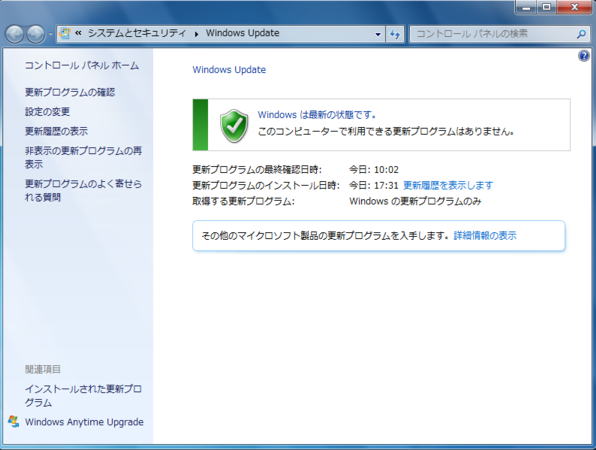
ですけれど。
Windows7 Service Pack1はまだインストールされていません。
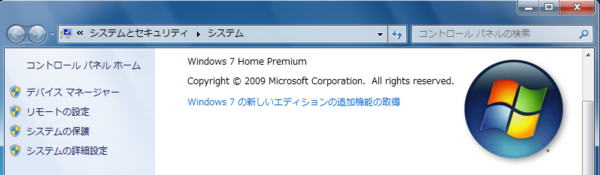
どうやらWindows7をインストール後、一定の時間の経過が必要なのか、あるいはそういうことではないけれど、なにか別の要因があって、とにかくWindows7インストール直後に、Windows UpdateによってWindows7 Service Pack1をインストールすることはできない、ということのようです。
まあ、Windows7 Service Pack1はそれをインストールしなければアプリケーションが動作しない、というものではないようですから、もしMicrosoft様ご推奨のWindows Updateによるインストールを行なうのでしたら、Windows7をインストールした当日にWindows7 Service Pack1をインストールしようなどと思わず、気長に構えて、毎日Windows Updateを確認するようにしておれば、そのうちきっとWindows7 Service Pack1が表示されるときが来るでありましょう。
あ。
もちろん、中日電工の推奨する方法といたしましては。
独断によってMicrosoft様のサイトからダウンロードして作成してしまいました、Windows7 Service Pack1インストールディスクを、中日電工のWindows7パソコン組立キットにお付けしますので、それからインストールなさってくださいませ。
Windows7 Service Pack1インストールCDROMからのインストールは、Windows Updateに重要な更新プログラムが残っているかどうかにかかわらず、あるいはWindows7のライセンス認証が済んでいなくても、全く支障なく完了してくれます。
その方法が中日電工一番のおすすめです。
☆☆☆ 以上CPUをつくろう![第780回]を再編集 ☆☆☆
前回、Windows7 Service Pack1について、以下のように書きました。
≪
どうやらWindows7をインストール後、一定の時間の経過が必要なのか、あるいはそういうことではないけれど、なにか別の要因があって、とにかくWindows7インストール直後には、Windows UpdateによってWindows7 Service Pack1をインストールすることはできない、ということのようです。
もしWindows Updateによるインストールを行なうのでしたら、Windows7をインストールした当日にWindows7 Service Pack1をインストールしようなどと思わず、気長に構えて、毎日Windows Updateを確認するようにしておれば、そのうちきっとWindows7 Service Pack1が表示されるときが来るでありましょう。
≫
この時点では、「…のようです」「…でありましょう」と書きましたように、推測に過ぎませんでした。
でも、推測は正しかったようです。
前回書きましたように、昨日(2011.4.18)は何回再起動しても、あるいは電源のON/OFFを繰り返しても、Windows Updateを開くと「Windowsは最新の状態です。このコンピューターで利用できる更新プログラムはありません」と表示されてしまいましたが、今朝(2011.4.19)になりましてから、パソコンの電源をONにしてWindows Updateを開きましたところ、やっとWindows7 Service Pack1さまがご到着あそばしました。
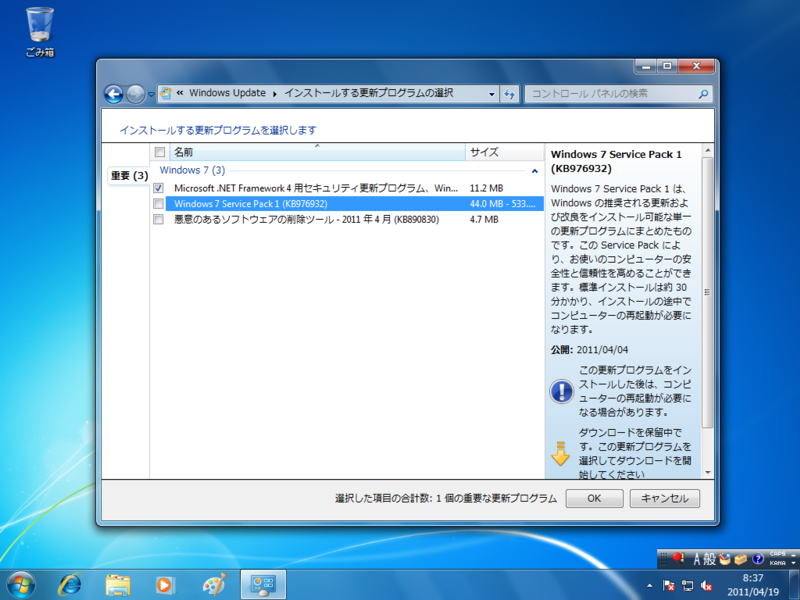
Windows Updateに表示される大抵の更新プログラムには自動的にチェックがつけられるのですが、Windows7 Service Pack1は自動的にはチェックはつきません。
このままでは何日経過しても、Windows7 Service Pack1は自動的にインストールはされません。
自分でチェックをつける必要があります。
ところで、「今朝になってWindows Updateを開いてみたら」と書きましたが、もう少し正確に説明をいたしますと…。
昨日は何回かWindows Updateの自動更新をテストするために、そのテストの度に自動更新の開始時刻を変更しました。
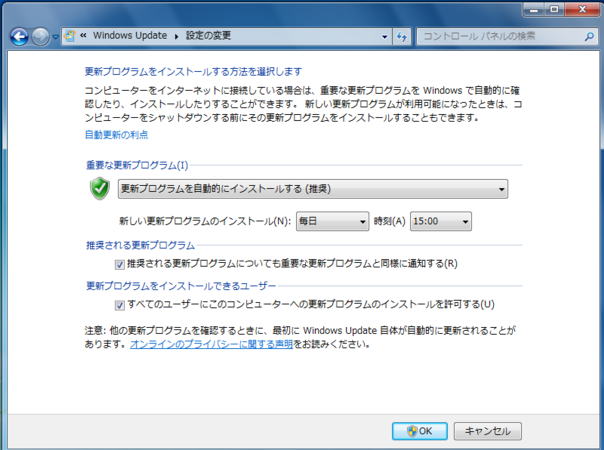
この画面では「15:00」になっています。
Windows7インストール後のデフォルトでは「3:00」になっています。
昨日は、ホームページの記事を書くために、最終的な確認として、ここを「22:00」にしました。
その後22:00をはさんで何回か、再起動や電源のON/OFFをしたのですけれど、前回お見せしましたように、「Windows は最新の状態です」と表示されるだけでした。
実は今朝になって、電源ONをしてWindows7を立ち上げて、Windows Updateを開いたときも、その状況は同じだったのです。
で。
これは長期戦になるかも、と思い、それならデフォルトの3:00に戻しておこう、と考えました。
そこで。
Windows Updateで、左側に表示されている「設定の変更」をクリックして「設定の画面」(上の画面)に行って、時刻を3:00に変更し、「OK」を押しましたら。
いきなりこのように表示されました。
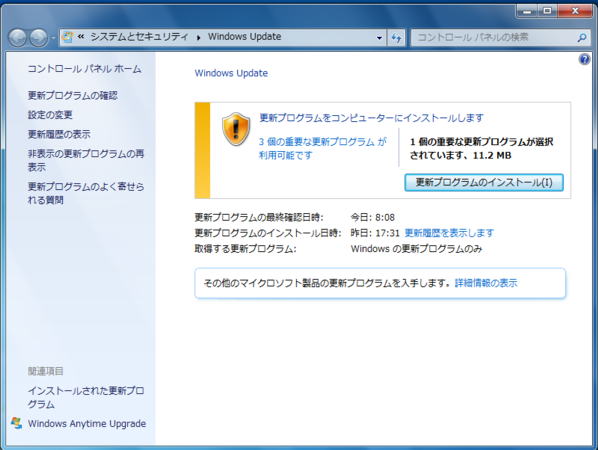
私の理解としましては、Windows Updateに「重要な更新プログラム」が表示されるタイミングは、「Windows Updateを開いたとき」、だと思っていたのでありますが。
こういうわけのわからないタイミングでそれをやられてしまいますと、なんだかなあ、と思ってしまいます。
ここで「3個の重要な更新プログラムが利用可能です」をクリックしましたら、このページのトップにお見せした画面になりました。
いったい、なんなのでしょうかねえ。
なんだかよくわからない仕組みになっているようです。
ともあれ、Windows7 Service Pack1は、Windows7の新規インストール当日にはWindows Updateに表示されず、翌日以後に表示される、ということが確認できました。
☆☆☆ 以上CPUをつくろう![第781回]を再編集 ☆☆☆
パソコンをつくろう![第104回]
2011.6.22upload
2011.6.23一部記事追加
前へ
次へ
目次へ戻る
ホームページトップへ戻る